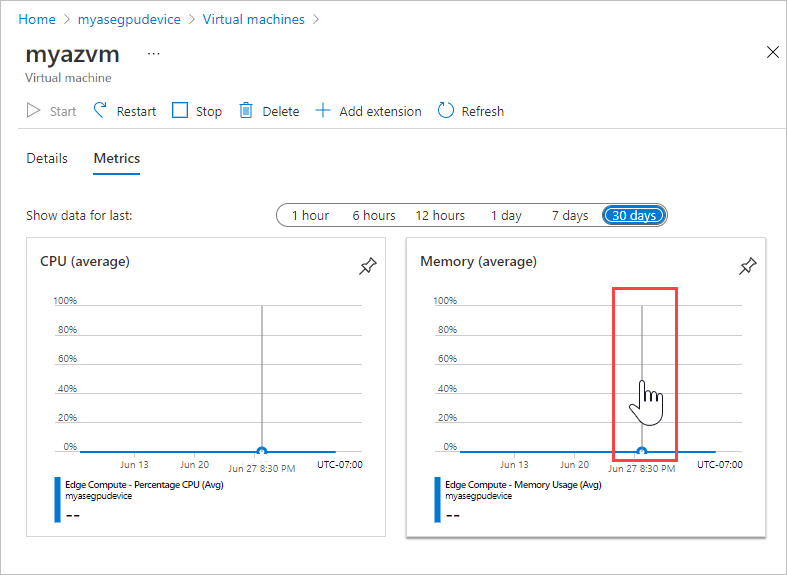Metrische vm-gegevens bewaken voor CPU, geheugen op Azure Stack Edge Pro GPU
VAN TOEPASSING OP:  Azure Stack Edge Pro - GPU
Azure Stack Edge Pro - GPU Azure Stack Edge Pro 2
Azure Stack Edge Pro 2 Azure Stack Edge Pro R
Azure Stack Edge Pro R Azure Stack Edge Mini R
Azure Stack Edge Mini R
In dit artikel wordt beschreven hoe u metrische cpu- en geheugengegevens bewaakt voor een virtuele machine op uw Azure Stack Edge Pro GPU-apparaat.
Over metrische gegevens van vm's
Op het tabblad Metrische gegevens voor een virtuele machine kunt u de metrische cpu- en geheugengegevens bekijken, de tijdsperiode aanpassen en inzoomen op perioden van belang.
De metrische gegevens van de VIRTUELE machine zijn gebaseerd op cpu- en geheugengebruiksgegevens die zijn verzameld van het gastbesturingssysteem van de VIRTUELE machine. Resourcegebruik wordt één keer per minuut genomen.
Als de verbinding met een apparaat is verbroken, worden metrische gegevens in de cache opgeslagen op het apparaat. Wanneer het apparaat opnieuw is verbonden, worden de metrische gegevens vanuit de cache gepusht en worden de metrische gegevens van de VIRTUELE machine bijgewerkt.
Metrische cpu- en geheugengegevens bewaken
Open het apparaat in Azure Portal en ga naar Virtuele machines. Selecteer de virtuele machine en selecteer Metrische gegevens.
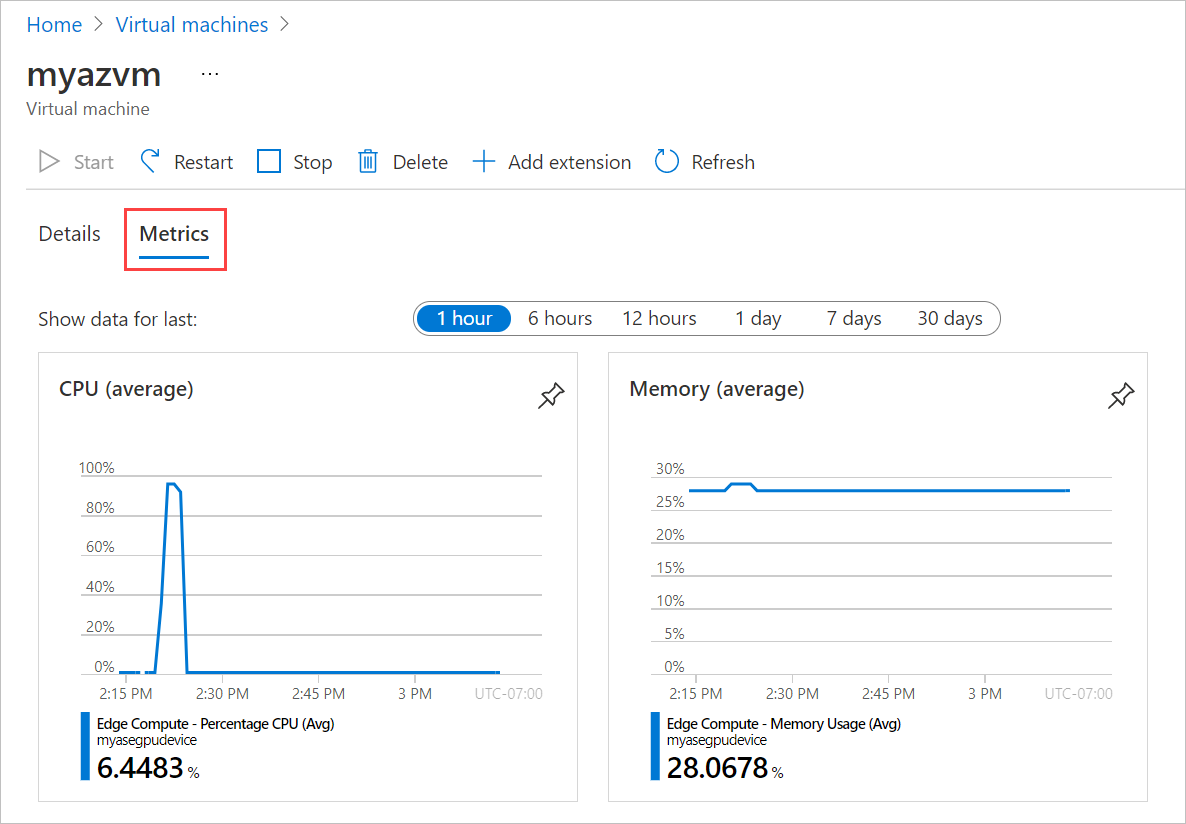
In de grafieken wordt standaard het gemiddelde CPU- en geheugengebruik voor het vorige uur weergegeven. Als u gegevens voor een andere periode wilt weergeven, selecteert u een andere optie naast Gegevens weergeven voor het laatst.
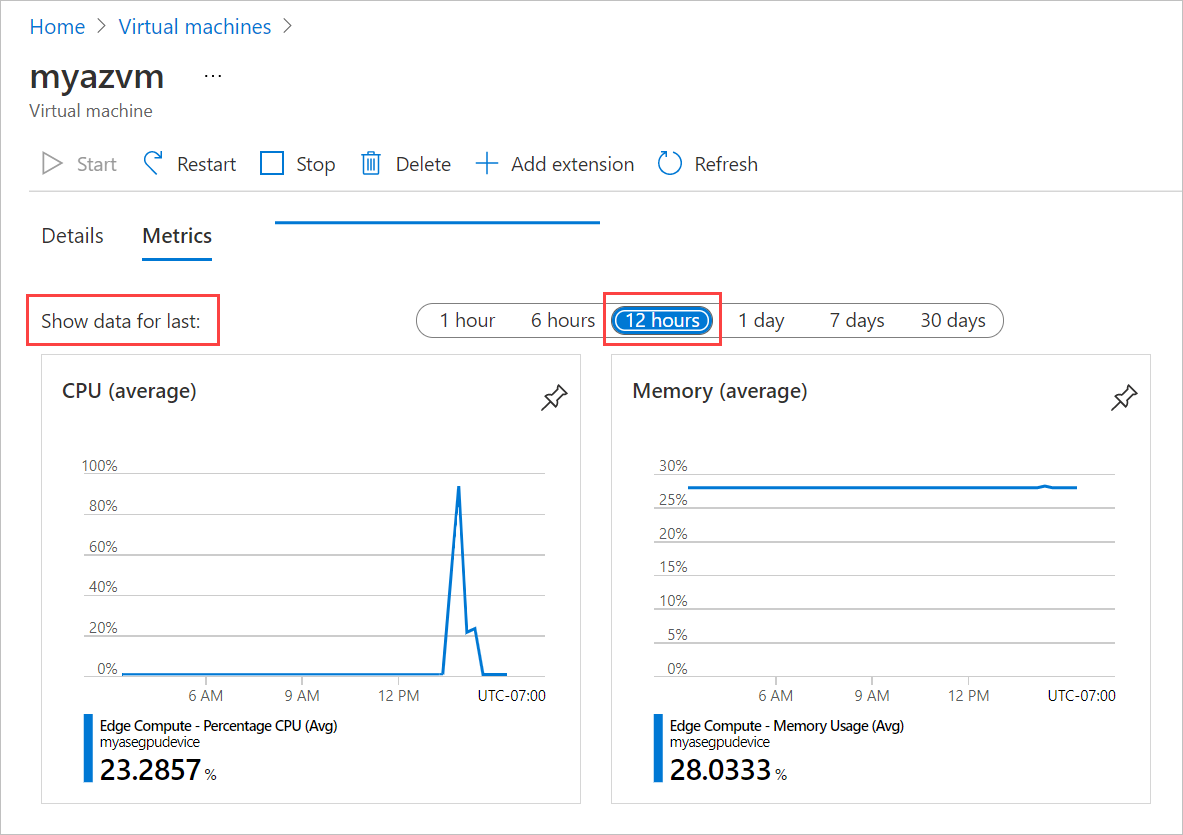
Wijs een willekeurige plaats in een grafiek aan met de muis om een verticale lijn weer te geven met een hand die u naar links of rechts kunt verplaatsen om een eerder of later gegevensvoorbeeld weer te geven. Klik om een detailweergave voor die periode te openen.